{财务管理税务规划}出口退税远程申报操作手册
出口企业退税操作步骤

退(免)税申报系统操作流程简要说明-.基础数据采集一免抵退税数据录入一免抵退明细(单证不齐)一一出口货物明细数据录入1.贸易性质码:根据报关单上的贸期式选择相应代码2.贸易性质:根据贸易,性质码带入3.出口发票号:出口货物普通发票代码+NO:发票流水号4.报关单号码:报关单上18位海关编号+三位项号。
如果无"代理出口证明冶勺情况下,必须录入5.出口日期:根据报关单上实际出口日期录入6.商品代码:根据报关单上的商品编码录入7.申报商品代码:根据商品代码带入8.商品名称:根据商品代码带入9.计量单位:根据商品代码带入10.出口数量:根据报关单数量录入11.成交总价:依据报关单金额录入12.成交币制:依据报关单使用的外币代码13.成交币制名称:根据成交币制带入14.外币汇率:依据入帐汇率填写15.美元汇率:依据入帐汇率填写16.出口销售额(美元):自动计算17.出口销售额(人民币):自动计算二.基础数据采集一免抵退税数据录入一免抵退明细(单证齐全)一T齐前期数据录入输入报关单号:18位海关编号+3位项号,回车自动带入其他信息,再输入出口日期,(如果成交方式不是FOB,需要把成交总价改成FOB价,回车到最后)三.基础数据采集一免抵退税数据录入一增值税纳税申报表项录入根据当期的增值税申报表录入(可先新增,保存为零)四.预申报1.申报系统一数据处理一生成申报数据一免抵退明细数据——预申报一~选择申报批次一生成一设定预申报文件的存放路径一在选定路径下会产生一个SCYSB开头的.zip文件。
2.电子税务局一应用中—出口退税申报申报数据类型选择:生产企业退税预申报,浏览到SCYSB开头的.zip文件,上传五.数据反馈在预申报上载成功20分钟左右之后1.电子税务局一应用中心'出口退税申报,反馈信息里找到预申报反馈文件,下载,默认下载到桌面上。
2.申报系统一数据反馈一读入反馈数据一免抵退税申报反馈一一预申报一浏览到桌面上的反馈文件一打开一解压一导入——查看反馈,根据相应的疑点进行数据调整,调整后重新做预申报。
出口退税无纸化申请及申报操作指南

出口退税无纸化申请及申报操作指南出口退税是指政府为了促进出口贸易发展和提高国际竞争力,对出口企业支付的国内环节税收予以退还的政策措施。
随着信息技术的快速发展,出口退税申请也逐渐实现了无纸化操作,大大提高了申请和申报的效率。
本文将详细介绍出口退税的无纸化申请及申报操作指南。
一、无纸化申请操作指南1.准备工作在进行无纸化申请之前,企业需要先办理出口退税的相关登记手续,包括税务登记、出口经营权等。
同时,还需要准备好相关的申请材料,如出口货物发票、合同、物流单据等。
2.登陆获得授权企业负责人或委托代理人需登陆相关网站,如国家税务总局等政府网站,获得在线申报的授权。
登陆时需要输入正确的企业信息和电子证书等。
3.创建申报信息登陆系统后,选择退税管理模块,填写相关申报信息。
包括企业基本信息、申请退税的货物信息、销售合同信息等。
同时,需上传相关的电子附件,如合同扫描件、发票扫描件等。
4.逐一填写申报表格根据申报信息的要求,逐一填写申报表格。
表格内容包括货物品名、数量、金额、出口地点等。
如有多批次出口货物,需按批次填写。
5.核对申报信息填完表格后,需要仔细核对申报信息的准确性。
如有错误,可根据要求修改或删除相关信息。
6.提交申报信息确认无误后,点击提交按钮,将申报信息提交至相关部门。
此时,系统会自动进行一次初审,检查申报信息的完整性和准确性。
如有问题,会提示相关错误信息,需进行修正。
7.审核与补正初审通过后,申报信息将进入终审阶段。
相关部门将对申报信息进行审核,如有需要,可要求企业补充相关资料或进行现场核查。
8.审核通过经审核无误后,审批部门会将最终的退税审批结果通过电子邮件或短信的形式通知企业。
企业可在系统中查询退税审批结果。
1.登陆系统企业负责人或委托代理人需登陆政府网站的退税管理系统,根据授权获得相应的操作权限。
登陆时需核对相关企业信息,确保无误。
2.申报信息在系统中出口退税的申报信息。
可根据申报时间、企业名称、退税金额等条件进行筛选。
外贸企业出口退税申报系统2.1版操作指南
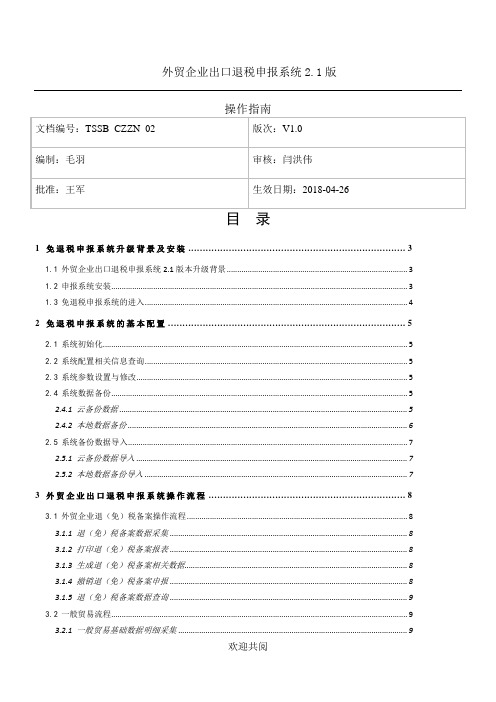
操作指南
文档编号:TSSB_CZZN_02
版次:V1.0
编制:毛羽
审核:闫洪伟
批准:王军
生效日期:2018-04-26
1
外贸企业出口退税申报系统
根据国家税务总局公告2018年第16号关于出口退(免)税申报有关问题的公告、财税〔2018〕32号关于调整增值税税率的通知,及相应业务需求,税务总局对现行出口退税申报系统进行升级调整。
(备案操作流程向导)
图3-2
退(免)税备案数据采集
如果为新办企业,需向税务机关提交退(免)税备案申请。选择申报系统“备案申请向导”第一步“退(免)税备案数据采集”中的“出口退(免)税备案”,根据企业的真实信息进行数据录入,如图:
图3-3
打印退(免)税备案报表
选择申报系统“备案申请向导”第二步“打印退(免)税备案报表”,选择对应的打印表单进行打印,如图:
2.未被认定为需要申报收汇资料的企业可以不用申报收汇表,如有特殊情况,可根据当地主管税务机关要求自行申报。申报截止日期同出口货物明细一样,到次年4月30日的纳税申报期之前,按照规定提供收汇资料,如果属于不能收汇的,提供的是“出口货物不能收汇申报表”(未认定)的表单。
3.被认定需提供收汇的企业数据与明细申报数据一并生成;未被认定为需要提供收汇的企业,收汇数据是单独模块生成。
注意事项:
如使用“企业信息导入”按钮导入备份时,需选择备份文件夹中的“JSdotnet.db”文件进行导入,“企业信息导入”只导入备份中的企业相关信息,而不导入备份数据,并且企业信息设置后,便无法进行修改。
2
系统初始化
初次进入申报系统,建议进行“系统初始化”操作。
点击“系统维护”菜单,选择“系统初始化”项,在弹出对话框中输入“YES”后点击“确定”按钮,即可完成系统初始化操作,并重入系统(仅在系统装入或第一次正式使用该系统时执行)。如图:
出口退税的操作明细流程2024
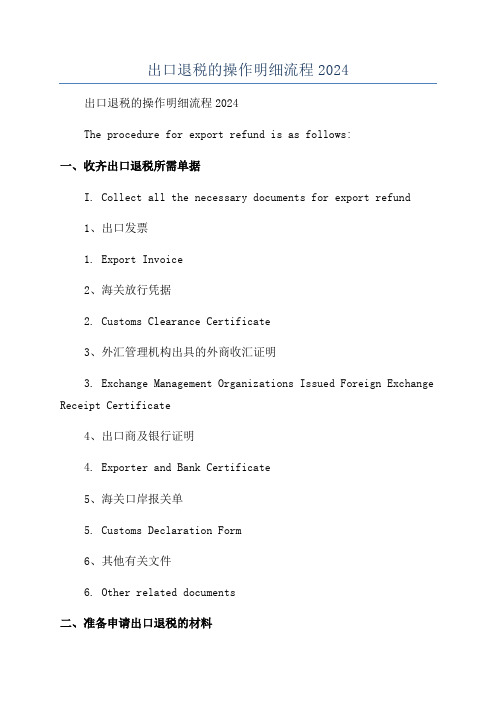
出口退税的操作明细流程2024出口退税的操作明细流程2024The procedure for export refund is as follows:一、收齐出口退税所需单据I. Collect all the necessary documents for export refund1、出口发票1. Export Invoice2、海关放行凭据2. Customs Clearance Certificate3、外汇管理机构出具的外商收汇证明3. Exchange Management Organizations Issued Foreign Exchange Receipt Certificate4、出口商及银行证明4. Exporter and Bank Certificate5、海关口岸报关单5. Customs Declaration Form6、其他有关文件6. Other related documents二、准备申请出口退税的材料II. Prepare the materials for export refund1、收取有关单据(出口单证);1. Collect relevant documents (export documents);2、按照出口单证准备商品报告表;3、复核出口单证,全部核对无误后填写《出口退税申请书》;3. Review the export documents, and fill in the "Export Refund Application Form" after all the checks are correct;4、复印《出口退税申请书》及出口单证,按照国家税务总局规定的出口退税材料数量准备相应份数;4. Copy the "Export Refund Application Form" and export documents, and prepare the corresponding number of materials according to the number of export refund materials stipulated by the State Administration of Taxation;5. Fill in the forms designated by the local tax bureau,such as the "Export Refund Maintenance Table" or the "Export Refund Declaration Form" of the State Administration of Taxation;6、有关原产地、原产地认定、出口商及商品的文件资料;7、填写出口退税增值税发票,把海关报关单、出口发票、出口凭据、外国收汇证明等作为发票附件;7. Fill in the export refund value-added tax invoice, and attach the customs declaration form, export invoice, exportcertificate, foreign exchange collection certificate, etc. as the invoice attachment;8、与相关的海关、税务、外贸局等有关部门协商。
出口退税操作手册
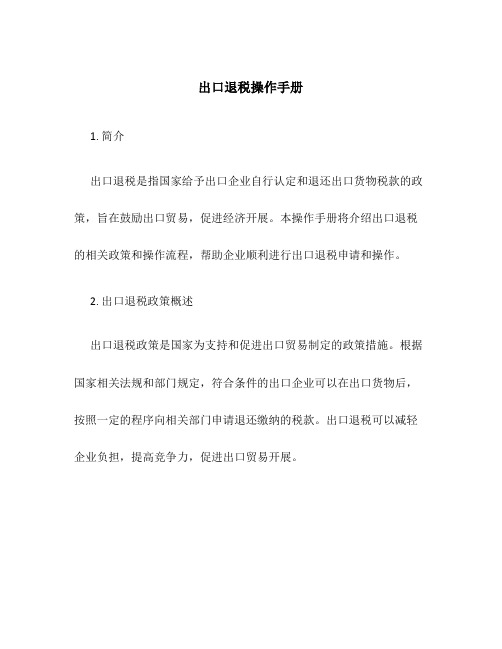
出口退税操作手册1. 简介出口退税是指国家给予出口企业自行认定和退还出口货物税款的政策,旨在鼓励出口贸易,促进经济开展。
本操作手册将介绍出口退税的相关政策和操作流程,帮助企业顺利进行出口退税申请和操作。
2. 出口退税政策概述出口退税政策是国家为支持和促进出口贸易制定的政策措施。
根据国家相关法规和部门规定,符合条件的出口企业可以在出口货物后,按照一定的程序向相关部门申请退还缴纳的税款。
出口退税可以减轻企业负担,提高竞争力,促进出口贸易开展。
3. 出口退税操作流程步骤一:准备工作在进行出口退税申请之前,企业需要进行一些准备工作,包括:•核对出口货物的相关文件,包括发票、报关单和运输单据等。
•确认出口货物符合退税政策的要求,如是否属于退税商品范围内,是否提供了相关的证明文件等。
步骤二:填写申请表格根据国家相关部门的要求,企业需要填写相应的出口退税申请表格。
在填写表格时,要确保准确无误地填写相关信息,包括出口货物的品名、规格、数量和金额等。
同时,还需要提供相关的证明文件和附件。
步骤三:提交申请完成申请表格后,企业需要在规定的时间内将申请表格和相关证明文件提交给相关部门。
提交方式可以是在线提交或邮寄提交,按照具体的要求进行操作。
步骤四:审核和核准提交申请后,相关部门将对申请材料进行审核和核准。
一般情况下,审核人员会对申请表格和相关证明文件进行细致的审查,确保申请的准确性和合法性。
步骤五:退税款到账经过审核和核准后,相关部门将退税款返还给企业。
一般情况下,退税款会通过电子转账的方式到达企业的指定账户。
4. 本卷须知在进行出口退税操作时,企业需要特别注意以下事项:•准确填写申请表格和相关信息,确保申请的准确性和合法性。
•提供真实的证明文件和附件,防止虚假材料造成的风险和损失。
•严格按照国家相关法规和部门规定的要求进行操作,确保符合退税政策的要求。
•注意申请和提交的时间,防止延误或错过退税期限。
5. 结论出口退税是一项重要的政策措施,帮助企业减轻负担,提高竞争力,促进出口贸易开展。
出口退税申报系统实用操作指南

《出口退税申报系统》实用操作指南(以生产企业申报系统版为例)一、系统简介《出口退税申报系统》是《出口退税计算机网络管理系统》的子系统,是为适应出口退税计算机管理需要开发的一个出口企业端申报软件。
出口企业在收齐出口退税申报原始单证后,应根据原始单证内容使用《出口退税申报系统》录入出口退税申报数据、打印退税申报明细表、生成退税申报软盘。
出口企业发生相关业务需要开具各种单证时,可使用申报系统录入单证申报数据、打印单证申报表、生成单证申报软盘。
通过申报系统可快速准确生成退税申报报表及电子数据,避免手工申报带来的种种弊端,提高出口企业退税申报工作效率。
实现对出口企业退税申报工作的科学化、规范化管理。
二、系统运行环境硬件:586以上CPU的PC机,64M以上内存,硬盘可用空间保留1G以上;显示器设置800X600或1024X768分辨率;可支持宽行打印纸或A3幅面的打印机。
软件:WINDOWS系列操作系统;MS OFFICE 97/2000/XP;可以不安装,但建议安装Visual Foxpro 中文版;不要安装Visual Foxpro 英文版,操作系统底层资源文件冲突,影响系统正常运行。
三、系统的安装双击系统安装文件:“生产企业退税申报版”,安装文件自解压缩及启动完成后出现画面:点击下一步(N)按钮后显示:如果接受“许可证协议”请点击是(Y)显示:如果要更改安装文件夹,点击浏览按钮,显示:选择或输入文件夹名称,点击确定返回到上一步画面。
注:1.系统默认安装文件夹:“C:\出口退税电子化管理系统\生产企业出口退税申报\”2.安装文件夹不能含有空格,特别不要安装到“program files\”以及“my document\”等文件夹下点击下一步(N)继续点击下一步(N)继续点击下一步(N)继续。
点击完成,安装过程结束。
系统安装完成后自动在桌面上建立图标。
四、系统的启动系统的启动:点击开始→程序→出口退税电子化管理系统→生产企业出口退税申报或双击电脑桌面上生产企业出口退税申报图标后显示:系统初始用户名为小写sa ,口令为空,在用户名栏内输入sa 并点击确定后显示:输入申报退税资料所属年月后点击确定进入系统主界面,启动完成。
出口退税财务流程
出口退税财务流程
“退税申报流程”具体操作如下:
01 在线申报登录电子税务局,点击“我要办税”--“出口退税管理”--“出口退(免)税申报”--“免退税申报”--“在线申报”
02 明细数据采集外贸企业的数据采集可以通过智能配单和手工采集两种方式。
2.1智能配单(1)出口货物报关单管理从电子口岸下载XML格式报关单,解密后再通过基础数据管理-出口货物报关单管理模块导入报关单。
03 生成申报数据点击“退税申报”--“生成申报数据”,填写对应“申报年月”和“批次”点击“确认”。
04 数据自检勾选生成的数据,点击“数据自检”按钮。
申报状态显示为“已自检”;自检情况显示疑点个数,点击具体的数字可查看详细的疑点描述。
05 正式申报当没有不可挑过疑点后,勾选数据,点击“正式申报”按钮,可将数据转为正式申报。
电子口岸出口退税子系统用户操作指南
电子口岸出口退税子系统用户操作指南电子口岸出口退税子系统是一个用于出口退税的电子化平台,给出口企业提供了方便快捷的退税服务。
为了能更好地使用该系统,以下是一份电子口岸出口退税子系统用户操作指南。
一、系统登录首先,进入电子口岸出口退税子系统登录页面,输入用户名和密码即可登录。
若您尚未注册账号,请点击“注册”,填写个人相关信息,获取账号后再登录系统。
二、退税申请在登录后,您可以进行退税申请。
首先,进入“出口退税申请”页面,在页面中填写您的基本信息、退税申请信息以及相关的附件材料,如发票、合同等。
填写完成后,点击“保存”即可提交申请。
三、查询申请状态一旦您提交了退税申请,您可以进入“出口退税申请查询”页面查询申请状态。
该页面能够查看您此前提交的退税申请,并查看它们的当前状态。
您还可以通过这个页面提出任何疑问或者查询请求,了解您的出口退税申请的进度。
四、退税审批在您提交出口退税申请后,相关部门将会处理您的申请。
这个过程很可能会花费一段时间,具体时间因部门而异。
您可以通过退税申请查询页面了解到您的申请的进度。
五、退税支付当您申请的出口退税获得初始审核通过后,您可以开始收到退税款项。
这些退税款项直接转入您的电子口岸退税账户中,您可以使用该账户进行支付操作。
在退税账户页面中,您可以查看您的账户余额、支付历史记录以及其他账户信息。
六、退税账单在退税支付结束后,您将会获得一份退税账单。
该账单可以查看您的账户余额以及您支付的所有款项的详细信息和记录。
您可以将这份账单打印出来,作为对您的退税申请和支付的证据。
七、安全操作为了您的账户和数据的安全,您应该定期修改您的登录密码,并且不要将其泄露给任何人。
更改密码请进入系统“个人信息”页面。
此外,当您在公共场合使用电子口岸系统时,您应该多次核对您的数据和操作,以确保您的操作安全。
总体而言,电子口岸出口退税子系统是一个极为有用且方便的退税申请平台。
通过本指南,您可以了解到如何使用这个系统进行出口退税的申请、查询、审批和支付等各个环节的操作。
出口退税申报报操作流程
出口退税申报报操作流程一、进入外贸企业出口退税申报系统9.0版。
二、选择“tssb大连龙图信息技术”双击进入退税系统。
三、用户名称:sa四、密码:为空五、当前所属期:指当前申报的报表所属月份,例如:2005年1月,格式为:200501六、数据录入流程1、基础数据录入:出口/进货明细申报数据录入—增加(进行相关数据录入)一(录完后一定要先复核再进行数据分解)数据分解—当前筛选条件下所有记录—确认—是—退出。
2、数据审核:(1)出口明细申报数据录入—重排关联号—审核—确认。
(2)进货明细申报数据录入—重排关联号—审核—确认。
3、生成预申报数据—到市国税局预申报—预审通过后,确认预申报数据—查询本次申报数据—打印报表(打印报表时若报表上的数字不够完整,应将预申报数据反回,重新从审核开始,一直到打印报表,中间步骤一步都不能省,否则报表数据将打印不全)—试算本月申报退税额—退税汇总申报录入—生成退税正式申报软盘。
4、将报表交市国税局进行初审,盖章签字,同时将软盘数据带到州国税局出口退税科进行申报。
待市国税局初审盖章签字后将报表交到州国税局出口退税科。
5、到此完成一整套退税申报流程。
疑难问题解答一、一张发票对一张报表单(商品一对一)1、关联号:如20050100012、申报批次:01(若是第二次申报则02依此类推)3、序号:00014、进出货标志:0(有进有出)、1(只进不出)、2(只出不进)。
5、出口发票号:ck53000-----6、报送单号:报关单后9位数字加001(序号)7、出口日期:报关单日期8、核销单号:核销单编号9、商品代码:报送单上商品编码10、出口数量:报送单上数量11、进化凭证号:进货发票代码+发票号12、供货方纳税识别号:增值税专用发票左下角纳税识别号13、发票开票日期:发票填开日期14、进货数量:进货发票上的数量15、计税金额:发票上不含税金额(若电脑上数字大于发票上的金额,则改正成发票上的数字,若电脑上的数字小于发票上的金额,则不用改)。
出口退税离线申报工具(免抵退税业务)操作手册
附件2出口退税离线申报工具操作手册(免抵退税业务)版本记录版本号版本日期状态修改人审核人修改记录状态:C-创建文档,A-增加内容,M-修改内容,D-删除内容目录1 出口退税系统介绍 (5)1.1系统概述 (5)1.2功能介绍 (5)2 系统安装运行 (6)2.1运行环境 (6)2.2系统安装 (7)2.3系统启动 (11)3 出口退税系统基础设置 (14)3.1系统配置相关信息 (14)3.2系统参数设置与修改 (14)3.3系统数据备份 (15)3.3.1 云备份数据 (15)3.3.2 本地数据备份 (17)3.4系统备份数据导入 (23)3.4.1 云备份数据导入 (23)3.4.2 本地数据备份导入 (24)3.5系统初始化 (26)4 出口退税申报系统操作流程 (27)4.1外部数据采集 (27)4.1.1 出口报关单 (27)4.2退税申报 (44)4.2.1 申报流程 (46)4.2.2 申报操作 (46)4.3备案申报 (60)4.4出口已使用设备申报 (69)4.4.1 业务模块 (69)4.4.2 申报流程 (69)4.4.3 申报操作 (69)4.5出口非自产货物申报 (78)4.5.1 业务模块 (78)4.5.2 申报流程 (79)4.5.3 申报操作 (79)4.6其他申报 (87)4.6.1 申报流程 (88)4.6.2 申报操作 (88)4.7证明申报 (97)4.7.1 申报流程 (98)4.7.2 申报操作 (98)4.8进料加工申报 (106)4.8.1 进料加工企业计划分配率备案 (106)4.8.2 进料加工企业计划分配率调整 (116)4.8.3 进料加工业务免抵退税核销 (125)5 系统其他代码简介 (137)5.1海关商品码 (137)5.2币别码 (138)5.3业务类型代码 (138)6 系统主页面功能点详细描述 (139)6.1多选项卡的操作界面 (139)6.2向导 (140)6.3索引区 (142)6.4数据编辑区域 (143)6.5数据项说明 (144)6.6报表打印及导出功能描述 (145)1出口退税系统介绍1.1系统概述根据国家税务总局统一要求,出口退税实行电子化管理,企业进行出口退税申报须采用国家税务总局统一开发研制的最新版本的出口退税申报系统,该系统由国家税务总局委托大连龙图信息技术股份有限公司统一开发,供全国范围的出口企业免费使用,不需要任何费用。
- 1、下载文档前请自行甄别文档内容的完整性,平台不提供额外的编辑、内容补充、找答案等附加服务。
- 2、"仅部分预览"的文档,不可在线预览部分如存在完整性等问题,可反馈申请退款(可完整预览的文档不适用该条件!)。
- 3、如文档侵犯您的权益,请联系客服反馈,我们会尽快为您处理(人工客服工作时间:9:00-18:30)。
{财务管理税务规划}出口退税远程申报操作手册附件2:湖南出口退税远程申报操作手册二00九年十一月目录第1章.申报系统参数设置31.1申报系统参数配置31.2企业相关信息及参数设置4第2章.生产企业远程申报操作流程42.1远程申报系统界面介绍42.2远程申报数据生成52.3生产企业预审62.3.1退税申报预审62.3.2单证申报预审112.1综合信息查询152.1.1生产企业退税信息查询152.1.2生产企业单证信息查询162.1.3外部信息查询162.1.4预审信息查询16第3章.小规模企业远程申报操作流程163.1远程申报系统界面介绍163.2远程申报数据生成173.3小规模企业预审183.3.1退税申报预审183.3.2单证申报预审223.4综合信息查询263.4.1小规模企业单证信息查询263.1综合信息查询263.1.1小规模企业单证信息查询263.1.2外部信息查询263.1.3预审信息查询26第4章.外贸企业远程申报操作流程274.1远程申报系统参数设置27 4.2外贸企业预申报284.2.1退税预申报284.2.2单证预申报334.2.3预审信息查询374.3综合信息查询374.3.1外贸企业退税信息查询37 4.3.2外贸企业单证信息查询37 4.3.3外部信息查询374.3.4预审信息查询37第1章.申报系统参数设置1.1申报系统参数配置首先点击“系统维护”菜单→“系统参数设置与修改”,在“远程申报”栏中选择“有远程申报”。
点击“系统维护”菜单→“系统配置”→“远程申报系统参数设置与修改”选项,出现如(图2-1)所示:(图2-1)在“远程申报地址”录入框中录入当地远程接受端的网址,222.240.202.150/WSBSO发送邮件服务器地址:使用默认设置.,如(图2-2)然后点击“确定”按钮,完成远程申报系统参数设置。
1.2企业相关信息及参数设置点击“系统维护”菜单→“系统配置”→“系统配置设置与修改”选项,将企业代码、纳税人识别号和企业名称以及相关信息输入系统中,修改完毕后点击“保存”按钮,将企业信息保存在系统中(注:需退出系统重新进入后,录入的信息才能生效)。
第2章.生产企业远程申报操作流程2.1远程申报系统界面介绍出口企业通过登陆湖南省国家税务局网上办税大厅的申报缴税模块,完成出口退税预申报操作操作。
具体来说,可以直接打开IE浏览器,在浏览器地址栏中输入:222.240.202.150/WSBSO,然后按回车键登录到“湖南省国家税务局网上办税大厅”登录界面,如(图3-1)。
(图3-1)企业办税员登录网上办税大厅主页面后,选择办税角色,录入15位纳税人识别号、6位密码(也可自行修改密码,注意密码有大小写区分)以及系统随机出现的4位检验码,点击“登录”按钮,登录到湖南省国家税务局网上办税大厅主页面,选择“申报缴税”菜单、进入“出口退税预申报”模块,点击“进入出口退税网上预申报”按扭,进入湖南省国家税务局远程申报系统操作界面(图3-2)。
该操作界面是命令树形式,我们双击相应项目或单击加号即可展开相应项目下的目录。
左侧命令树共分为2个大的模块,分别为“生产企业预审”、“综合信息查询”。
(图3-2)2.2远程申报数据生成在生成预申报数据和正式申报数据时,系统提示如下对话框(图3-3):(图3-3)如果要生成申报软盘就选择“本地申报”选项,把申报数据生成到软盘上。
如果要进行远程申报,我们就必须选择“远程申报”选项,这时对话框中的“路径”项会变成灰色,系统会自动链接到远程申报的IP地址222.240.202.150/WSBSO。
如(图3-4)所示:(图3-4)“取消”按钮:取消生成预申报,返回到未生成预审状态。
点击“确定”按钮,系统会在C:\出口退税电子化管理系统\生产企业出口退税申报系统7.1版\OUT_PORT目录下生成申报数据,同时申报系统通过IE浏览器自动打开湖南省国家税务局远程申报系统主页面,如(图3-5)所示,(图3-5)2.3生产企业预审生产企业预审模块共分为“退税申报预审”、“单证申报预审”。
其中“退税申报预审”模块包括了“申报数据上传”、“申报信息查询”、“反馈信息下载”三个子模块,同样“单证申报预审”模块也包括了上述三个子模块。
2.3.1退税申报预审远程申报操作步骤:点击“申报数据上传”,进入数据上传界面,如(图3-6)(图3-6)点击“浏览”按钮弹出选择文件对话框,选择“C:\出口退税电子化管理系统\生产企业出口退税申报系统7.1版\OUT_PORT\”下的远程申报数据文件。
系统生成的远程申报文件为压缩文件,格式为“企业代码+mx+申报所属期”,如002_mx_200506。
(图3-7)(图3-7)点击“打开”按钮,再点击“上传”按钮,当系统弹出“上传成功”提示框后,表示申报数据已上传到远程申报系统服务器进行自动预审;如果选择文件有错误,可以点击重置,(图3-7)再次选择相应的远程申报数据进行上传。
远程申报数据上传完成后可以点击“申报信息查询”,察看申报数据是否已经预审完成。
预审状态分为“未审核”、“审核完成”、“审核失败”三种。
若显示“未审核”字样,证明此次预申报的数据正处在审核状态,请用户稍后等待。
(图3-8)(图3-8)若显示“审核出错”字样,证明此次预申报的数据有严重错误审核失败,造成审核失败有多种原因例如申报端企业类型不对、申报数据有非法字符等,针对上述错误企业可通过预审反馈信息下载后查看具体错误原因(图3-9);(图3-9)若显示“审核完成”字样,证明此次预申报的数据已完成预审,我们可以点击“反馈信息下载”,下载预审反馈信息。
下载反馈信息,把预审反馈信息下载到本地硬盘上(图3-10)(图3-10)进入申报系统,点击“反馈信息处理”→“税务机关反馈信息接收”菜单(图3-11),(图3-11)系统会弹出一个“税务机关反馈信息读入”的对话框,在“查找范围”里找到有反馈信息的磁盘,然后选定下载的文件(例如“003fk”),点击“确定”按钮(图3-12),(图3-12)系统提示“成功解压到C:\出口退税电子化管理系统\生产企业出口退税申报系统7.1版\YCSBFK\”文件夹下,提示“是否读入反馈数据(Y/N)”,点击“是”按钮,系统会弹出“税务机关反馈信息读入”消息框,点击“确定”按钮,系统显示预审疑点反馈情况表有N 条记录,提示“确实要读入上列数据吗?”,点击“是”按钮。
最后系统提示“税务机关反馈信息已成功读入到本系统”,点击“确定”按钮即可。
点击“反馈信息处理”→“税务机关反馈信息处理”(图3-13),(图3-13)用税务机关反馈的预审反馈信息结果来更新原有的预申报数据,更新处理电子信息收齐标志,确保申报系统中的数据同审核系统中的数据保持一致。
最后在“反馈信息处理”→“税务机关反馈信息查询”菜单下进行“预审疑点反馈情况查询”和“出口信息不齐情况查询”。
(图3-14),(图3-14)在此菜单里用户可以查看预审疑点、出口信息不齐等,然后据此修改或调整申报数据。
数据修改或调整后可再次进行远程申报。
申报数据预审是一个可以反复申报的过程,直到反馈信息没有疑点再进行退税正式申报。
2.3.2单证申报预审首先生成单证预申报数据,选择“免抵退税申报”—“生成单证申报数据”,如(图3-15)(图3-15)在弹出的对话框中输入“所属期”,然后点击“确定”,系统会列出生成单证申报数据的记录数,检查无错误记录后点击“是”按钮,在弹出的生成单证申报数据对话框中选择“远程申报”,如(图3-16),(图3-16)系统会自动链接到远程申报的IP地址,打开湖南省国家税务局远程申报系统的登录界面。
进入到湖南省国家税务局远程申报系统的登录页面后,输入企业的海关代码、密码以及验证码,然后点击“登录”按钮,登录到湖南省国家税务局远程申报系统的操作界面,在命令树中点击“生产企业预审”→“单证申报预审”→“申报数据上传”,如(图3-17)所示。
(图3-17)在弹出的数据上传页面中点击“浏览”按钮,并按照生成远程申报压缩文件的路径选择申报文件,如果企业在安装出口退税申报软件的时候使用默认安装路径(以7.1版为例),那么该文件上传路径为C:\出口退税电子化管理系统\生产企业出口退税申报系统7.1版\OUT_PORT下的当月预申报的单证数据(如002_dz_200506),然后点击“上传”按钮。
当系统显示“上传成功”,点击“确定”按钮,此时数据已被传送到税务机关审核端,用户可稍等几分钟,等待审核端对数据进行预审。
然后点击“返回”按钮,返回到远程申报系统的操作界面。
选择“申报信息查询”,如(图3-18):(图3-18)系统会提示当前申报时间,若状态栏显示“审核完成”,证明此次预申报的数据已完成预审,若状态栏显示“未审核”,证明此次预申报的数据未完成预审,如(图3-19)(图3-19)点击“返回”按钮,返回到远程申报系统的操作界面,选择“反馈信息下载”,如(图3-20)(图3-20)点击“下载”,选择下载信息存放的路径,例如将反馈信息下载到桌面位置进行保存,下载完毕后点击“关闭”按钮即可。
反馈信息下载完毕后,请用户重新将窗口切换到7.1版的界面,点击“反馈信息处理”→“单证申报预审信息接收”,如(图3-21)(图3-21)系统会弹出一个“税务机关反馈信息读入”的消息框,在“查找范围”里找到有存有反馈信息的磁盘,然后选定下载的文件(例如“002DZFK”),如(图3-22),点击“确定”按钮。
(图3-22)反馈信息成功读入到申报系统中后,请点击“反馈信息处理”→“单证申报预审信息查询”,如(图3-23)(图3-23)在此菜单里用户可以查看预审疑点,然后据此修改或调整单证明细申报数据,修改或调整后可再次进行远程申报。
2.1综合信息查询2.1.1生产企业退税信息查询退税信息查询包括进料加工手册登记、进料加工手册核销、进料加工进口料件、出口货物明细、前期单证收齐明细、免税出口货物明细、间接出口货物明细、来料出口货物明细、免税卷烟出口明细、增值税纳税申报表、免抵退申报汇总表、免抵退申报汇总表附表、进料加工已开出免税证明、收到出口退税款、预审疑点反馈情况查询、出口信息不齐情况查询、实际退补信息查询、退税情况查询、出口企业退(补)税额核对表、出口企业退(补)税额明细表。
2.1.2生产企业单证信息查询单证信息查询包括代理出口未退税证明(申报)、退运已办结税务证明(申报)、补办出口报关单证明(申报)、补办收汇核销单证明(申报)、开具代理出口证明(申报)、代理进口货物证明(申报)、补办代理出口证明(申报)2.1.3外部信息查询外部信息查询包括企业信息查询、外部信息查询。
2.1.4预审信息查询预审信息查询包括报关单日期超期明细表(历史表)、出口日期超期明细表、免税出口日期超期明细表、出口日期超期明细表(历史表)、免税出口日期超期明细表(历史表)、报关单日期超期明细表、免税报关单日期超期明细表、免税报关单日期超期明细表(历史表)第3章.小规模企业远程申报操作流程3.1远程申报系统界面介绍出口企业通过登陆湖南省国家税务局网上办税大厅的申报缴税模块完成出口退税预申报操作。
